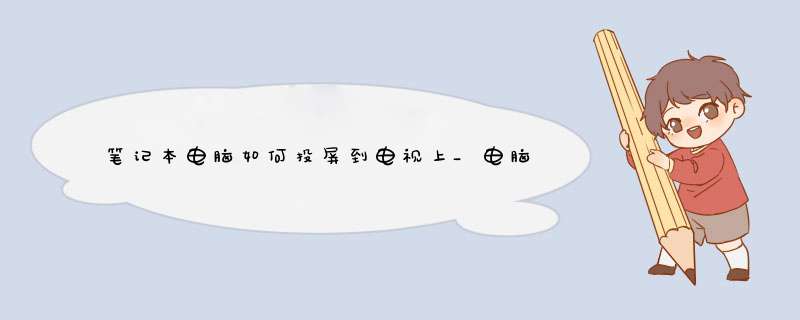
但由于屏幕太小,有时工作需要连接大屏显示器。
尤其是出差见客户或是开企业会议时,更可能会连接大屏演示PPT和视频。
平时只需用一根HDMI线,就可以将笔记本屏幕投到液晶显示器上。
但有些时候,因为空间与距离的原因,需要用到无线的方式来投屏。
在这里有两种很实用简单的方法分享给大家。
第一种无线投屏方法:win10投屏现在很多笔记本都是win10系统,增加了不少功能,而无线投屏就是其中一项。
它可以将整个电脑屏幕直接镜像投到大屏显示器上,从而实现不用HDMI线也可以投屏。
但前提条件是智能电视机,普通的液晶显示器没法使用。
具体 *** 作教程:第一步,打开win10菜单栏找到设置。
第二步,打开显示——连接到无线投屏器第三步,搜索出设备后点击连接win10投屏比较适合PPT、word等办公文档,但视频播放不够稳定,可能会出现卡顿等现象。
win10投屏所以想要无线稳定播放视频,还是得用上另一种神器,那就是无线同屏器,这也是我要说的第二种无线投屏方法。
第二种无线投屏方法:电脑无线同屏器如果说win10是软件式投屏,那无线同屏器就是硬件式投屏。
无线同屏器不同于win10投屏,无线同屏器是依赖硬件的能力来进行同屏,而无需使用wifi网络。
它通常是一个发射器加一个接收器,内置主板芯片,通过点对点的连接,把电脑屏幕镜像同屏到液晶显示器上。
因为这种点对点的连接方式,所以才不需要wifi,播放视频也不会出现卡顿,而更加高清流畅。
具体 *** 作教程:第一步,将接收器用HDMI线连接显示器。
第二步,首次使用要将发射器与接收器配对。
第三步,发射器插入笔记本电脑,完成。
*** 作过程十分简单,可以说是最简单的一种投屏方式。
而且它不挑对象,不管是哪个系统版本的笔记本电脑;不管是不是智能电视机,只要有HDMI接口,所有液晶显示器都可以用电脑无线同屏。
同时它还能无线连接投影仪,只是把显示器换成投影仪, *** 作流程没有任何区别。
它就相当于把液晶显示器变成了一台智能电视机,除了笔记本电脑外,用手机也可以投屏,非常适合现在企业的办公会议使用。
这两种笔记本无线同屏,你觉得哪种更好用呢?
欢迎分享,转载请注明来源:内存溢出

 微信扫一扫
微信扫一扫
 支付宝扫一扫
支付宝扫一扫
评论列表(0条)